Utforska strukturen bakom webbplatser: En guide till ’Inspektera Element’
Har du någonsin funderat över vad som verkligen skapar en snygg webbsida? Lär dig hur du granskar element i Chrome och Firefox och upptäck de dolda koderna som driver dina favoritwebbplatser.
Varje visuellt imponerande webbsida bygger på komplexa lager av HTML, CSS och JavaScript. Med hjälp av det praktiska utvecklarverktyget ”Inspektera Element” kan du dyka ner i HTML-strukturen på webbsidor i populära webbläsare.
Det här verktyget är inte bara för att undersöka koden; det låter dig också experimentera med webbplatsens utformning och till och med ta skärmbilder utan text eller grafik. Läs vidare för att upptäcka hur du använder ”Inspektera Element” i de stora webbläsarna på Windows.
Vad är ’Inspektera Element’?
’Inspektera Element’ är ett utvecklarverktyg inbyggt i alla ledande webbläsare, inklusive Google Chrome, Mozilla Firefox, Microsoft Edge, Safari och Brave. Det ger dig möjligheten att se HTML-, CSS- och JavaScript-källkoden för en specifik webbsida.
Det ger dig dessutom möjligheten att redigera HTML- och CSS-koden och se ändringarna i realtid direkt i din webbläsare. Det är ett ovärderligt verktyg för webbutvecklare, designers och marknadsförare när de vill förhandsgranska stilförändringar, reparera buggar eller studera webbplatsens arkitektur.
Trots att det är ett kraftfullt verktyg för utvecklare kräver det ingen extra programvaruinstallation. Du kan använda det direkt i din webbläsare med de metoder vi ska beskriva här.
Kom dock ihåg att alla justeringar du gör med ”Inspektera Element” är temporära. Ändringarna du ser är bara synliga för dig, medan alla andra ser den ursprungliga versionen av sidan.
När kan man ha nytta av ’Inspektera Element’?
Här är några vanliga situationer där funktionen kan vara ovärderlig:
Webbdesign
Om du vill utforska strukturen på en webbsida eller experimentera med CSS-stilar är ”Inspektera Element” perfekt. Det gör det möjligt att testa olika element och ändra koden för att omedelbart se de visuella effekterna.
Ta skärmdumpar
Behöver du en skärmdump av en webbsida utan text eller bilder? Med det här verktyget kan du enkelt ta bort element genom att ta bort motsvarande HTML-kod, vilket låter dig få en ren skärmdump.
Felsökning av webbplats

Ett annat vanligt användningsområde är att leta efter problem eller fel på en webbplats. Det låter dig granska HTML-, CSS- och JavaScript-koden, så att du snabbt kan hitta felaktiga element.
Lär dig mer om webbutveckling
Om du studerar webbutveckling är ”Inspektera Element” ett oumbärligt verktyg. Det ger dig en detaljerad inblick i hur olika webbplatser är uppbyggda, så att du kan lära dig och förstå de metoder som används för att bygga webbsidor.
Testa tillgänglighet
Du kan också använda ”Inspektera Element” för att bedöma hur tillgänglig en webbplats är. Du kan kontrollera korrekt semantisk uppmärkning och verifiera tillgänglighetsattribut. Det låter dig även testa webbplatsen med hjälp av skärmläsare eller liknande teknik.
Om du snabbt behöver extrahera specifikt innehåll från en webbsida är det här verktyget idealiskt. Det låter dig hitta de ursprungliga webbadresserna för olika media, som bilder och videor. Du kan också använda det för att förstå hur data laddas in på sidan.
Fördelar med ’Inspektera Element’ i olika webbläsare
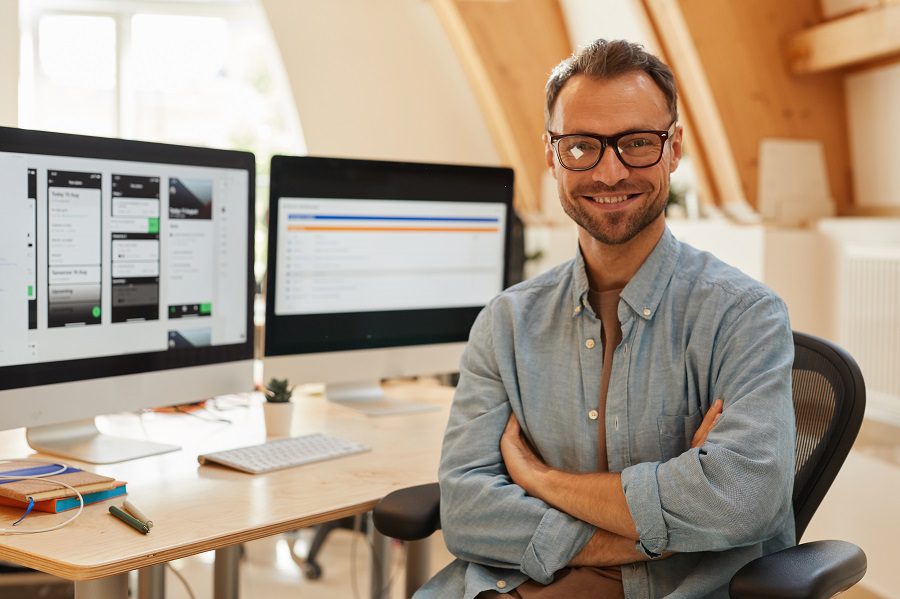
Förstå webbplatsstrukturen
Verktyget ger en visuell representation av webbplatsens struktur med hjälp av HTML-kod. Du kan se hur element är kapslade och hur de interagerar. Det hjälper dig inte bara att förstå strukturen utan också att skapa egna liknande uppbyggnader.
Felsökning
Utvecklare använder ’Inspektera Element’ för att hitta problem med layout, responsiv design, JavaScript-fel och prestanda. Det hjälper dem också att kontrollera webbplatsens kompatibilitet över olika webbläsare.
Analysera CSS-stilar
Verktyget låter dig analysera CSS-stilar, inklusive typsnitt, färger och layout. Genom att förstå det visuella utseendet kan utvecklare åtgärda layoutproblem och säkerställa enhetlig varumärkesprofilering.
Testning
Att granska element är värdefullt för att säkerställa webbplatsens tillgänglighet och kompatibilitet. Det ger dig möjlighet att inspektera HTML-attribut, ARIA-roller och andra stilregler för att säkerställa att alla besökare kan använda innehållet utan problem.
Live-experiment
Realtidsexperiment och prototypframställning är andra fördelar med ”Inspektera Element”. Du kan justera element direkt och se hur de ändras på webbsidan. För snabba tester och justeringar av webbdesign är verktyget ovärderligt.
Lärande
Framför allt är ”Inspektera Element” ett utmärkt verktyg för att lära sig av befintliga webbplatser och hämta inspiration till egna projekt. Det hjälper dig att analysera strukturer och layouter, vilket du kan använda för att utveckla och förbättra dina egna projekt.
Möjligheter med ”Inspektera Element”
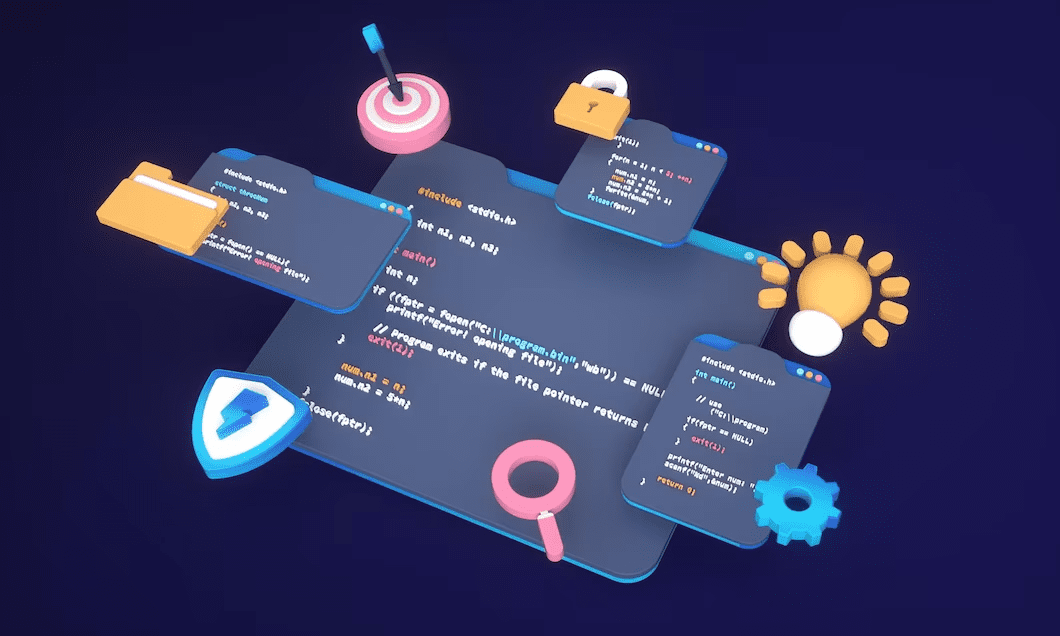
- Du kan göra live-redigeringar i CSS-panelen och se effekterna omedelbart.
- Det låter dig experimentera med olika layouter utan att behöva ladda upp ändrade HTML-filer.
- Verktyget hjälper dig också att identifiera felaktig kod för webbunderhåll.
- Du kan justera sidelement utan att ändra den ursprungliga HTML-filen.
Steg-för-steg-guide: ”Inspektera Element” i Google Chrome
Metod 1: Högerklicksmenyn
Detta är det vanligaste sättet att inspektera enskilda element i Chrome.
- Öppna webbsidan i Google Chrome.
- Håll muspekaren över det element du vill granska.
- Högerklicka och välj ”Inspektera” längst ner i menyn.
- HTML-koden för sidan öppnas och koden för det specifika elementet markeras.
Metod 2: Tangentbordsgenväg
Denna metod öppnar HTML-koden för hela sidan. Direktinspektion av enskilda element är inte möjlig med denna genväg.
- Se till att önskad webbsida är öppen i Chrome.
- Tryck samtidigt på Ctrl+Shift+I på tangentbordet.
- Konsolfönstret öppnas med HTML-koden.
Metod 3: Funktionstangenten
Ett enkelt sätt som bara kräver ett tryck på en knapp. Öppna sidan och tryck på F12 för att visa HTML-koden. Tryck igen för att stänga verktyget.

Du kan även komma åt utvecklarverktyget via Chrome-menyn:
- Öppna en webbsida i Google Chrome.
- Klicka på ikonen med tre punkter i det övre högra hörnet.

- Håll muspekaren över ”Fler verktyg”.
- Välj ”Utvecklarverktyg” i undermenyn.
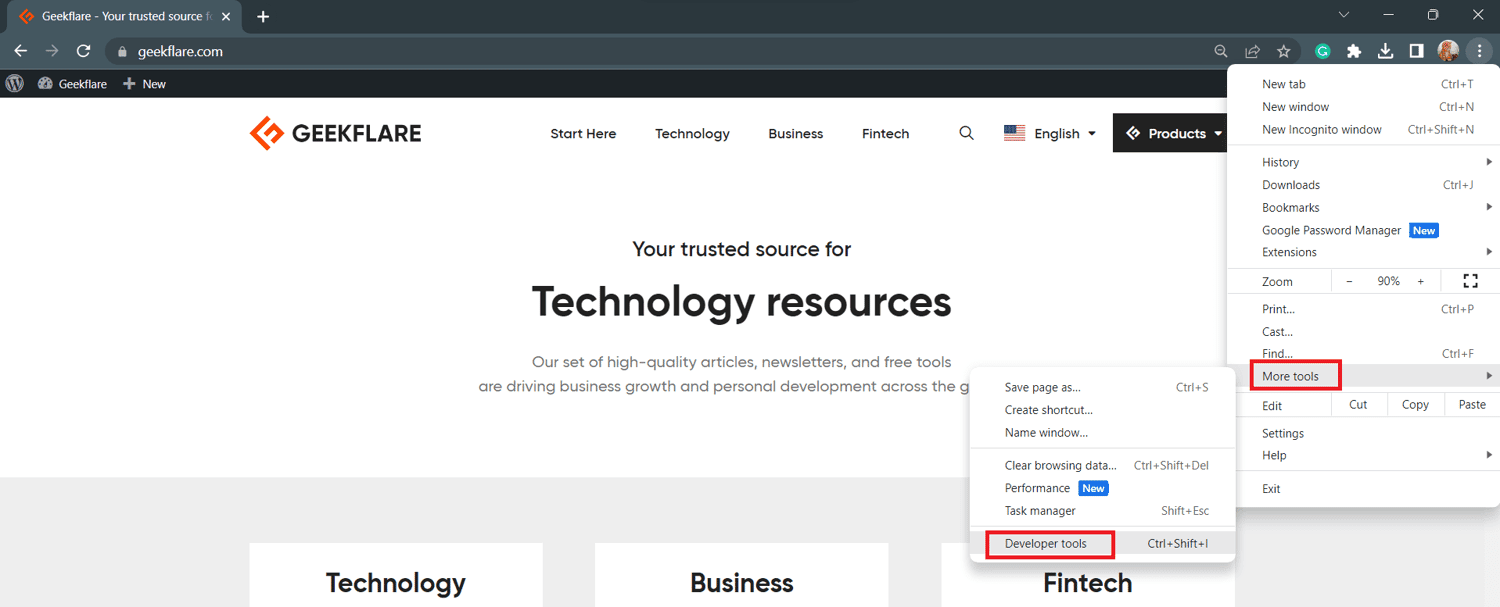
- ”Inspektera Element” öppnas.
Obs: Om du använder Microsoft Edge kan du följa samma steg för att inspektera element.
Steg-för-steg-guide: ”Inspektera Element” i Mozilla Firefox
Metod 1: Högerklicksmenyn i Firefox
Firefox-användare kan använda den här metoden för att granska koden för ett webbelement.
- Öppna webbplatsen i Firefox.
- Högerklicka på elementet du vill granska.
- Välj ”Inspektera” eller tryck på Q.
- ”Inspektera Element” visas på skärmen.
Metod 2: Funktionstangenten
Precis som i Chrome öppnar F12 ”Inspektera Element”. Tryck igen för att stänga verktyget.
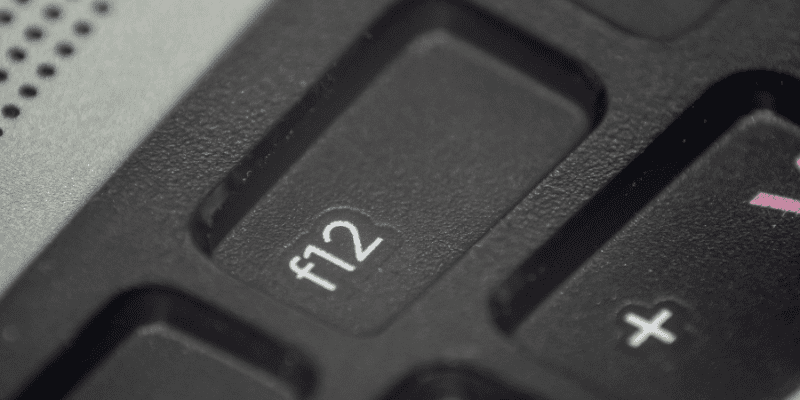
Firefox har också ett utvecklarverktyg via menyn:
- Klicka på hamburgerikonen till höger.
- Klicka på ”Fler verktyg”.
- Välj ”Verktyg för webbutvecklare”.
- HTML-koden visas.
Metod 3: Tangentbordsgenväg
Firefox har också en kortkommando för ”Inspektera Element”.
- Öppna valfri webbsida i Firefox.
- Tryck på Ctrl + Shift + C.
- Du kommer att se hela HTML-koden för sidan.
Slutsats
”Inspektera Element” är ett kraftfullt verktyg som inte bara är användbart för utvecklare utan också för alla som vill undersöka och modifiera webbdesign. I den här guiden har vi utforskat de olika användningsområdena och fördelarna med verktyget.
Vi har också visat de bästa sätten att ”inspektera element” i populära webbläsare. Så om du vill utforska HTML-element för professionellt bruk eller bara för skojs skull, kan du prova någon av metoderna som beskrivs här.
Du kan också läsa om hur du ändrar användaragent i webbläsare.